
Cách cài đặt Facebook Messenger cho máy tính đơn giản nhất
Facebook Messenger, ứng dụng nhắn tin miễn phí phổ biến nay đã có thêm phiên bản máy tính mang đến nhiều ưu điểm vượt trội như màn hình hiển thị rộng rãi, bàn phím vật lý, nhiều tính năng hơn và đồng bộ hóa liền mạch. Tuy nhiên, nhiều người dùng vẫn gặp khó khăn trong việc tải và cài đặt ứng dụng này. Trong bài viết ngày hôm nay, Hoàng Hà Mobile sẽ hướng dẫn bạn chi tiết cách tải Messenger về máy tính Windows và macOS một cách đơn giản nhất, chỉ trong vài phút.
Facebook Messenger dành cho máy tính là gì?
Năm 2016, Facebook bắt đầu hé lộ về việc phát triển Messenger thành ứng dụng riêng biệt cho máy tính. Đến tháng 4 năm 2020, Facebook chính thức ra mắt ứng dụng Messenger dành cho máy tính Windows và macOS. Phiên bản ứng dụng mới này mang đến nhiều cải tiến so với phiên bản web, như giao diện người dùng trực quan và dễ sử dụng hơn, hiệu suất hoạt động nhanh và mượt mà hơn, bên cạnh đó là hỗ trợ nhiều tính năng mới như gọi điện video nhóm, chia sẻ màn hình, chế độ tối.
Ứng dụng Messenger dành cho máy tính nhanh chóng nhận được sự đón nhận tích cực từ người dùng, đặc biệt là những người thường xuyên sử dụng Messenger để làm việc và học tập.
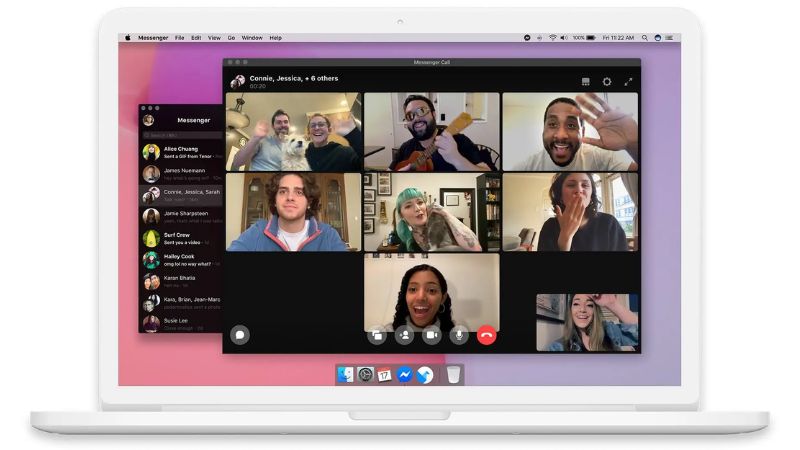
Facebook Messenger là ứng dụng nhắn tin miễn phí phổ biến cho phép bạn kết nối với bạn bè, gia đình và đồng nghiệp trên máy tính. Ứng dụng này cung cấp nhiều tính năng tiện lợi và dễ sử dụng, giúp bạn giữ liên lạc và chia sẻ thông tin một cách thuận tiện hơn rất nhiều. Vậy làm sao để tải Messenger về máy tính? Mời bạn đọc tiếp tục theo dõi nội dung sau.
Ưu điểm của Facebook Messenger dành cho máy tính
Facebook Messenger phiên bản dành cho máy tính mang đến nhiều ưu điểm vượt trội, cho trải nghiệm kết nối mượt mà và hiệu quả hơn. Và dưới đây là một số ưu điểm chính:
Màn hình lớn: Trên máy tính, bạn có màn hình hiển thị rộng rãi, giúp dễ dàng xem tin nhắn, hình ảnh và video. Thay vì phải căng mắt nhìn vào màn hình điện thoại nhỏ, bạn có thể thoải mái tận hưởng nội dung trên Facebook Messenger với trải nghiệm trực quan và sinh động hơn.
Bàn phím vật lý: Sử dụng bàn phím vật lý cho phép bạn gõ tin nhắn nhanh chóng, chính xác và ít mắc lỗi hơn so với việc gõ trên màn hình cảm ứng. Việc gõ phím quen thuộc giúp bạn tiết kiệm thời gian, đặc biệt hữu ích cho những người thường xuyên soạn thảo tin nhắn dài hoặc cần nhập nhiều văn bản.
Đồng bộ hóa liền mạch: Tin nhắn của bạn được đồng bộ hóa trên tất cả các thiết bị điện thoại, máy tính bảng và máy tính. Nhờ vậy, bạn có thể dễ dàng truy cập tin nhắn và tiếp tục cuộc trò chuyện từ bất kỳ thiết bị nào mà bạn đang sử dụng.
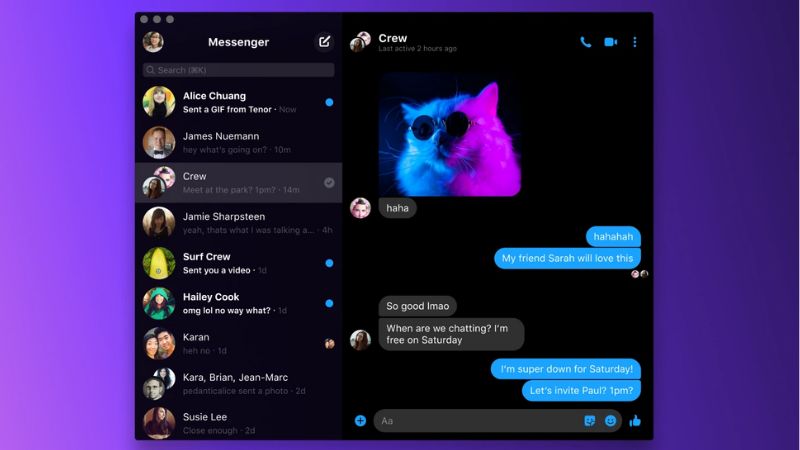
Ngoài những ưu điểm trên, tải Messenger về máy tính còn tăng trải nghiệm sử dụng người dùng với giao diện trực quan, hỗ trợ nhiều ngôn ngữ và hoàn toàn miễn phí. Với những ưu điểm vượt trội này, Facebook Messenger dành cho máy tính là lựa chọn lý tưởng cho những ai muốn kết nối và giao tiếp hiệu quả hơn.
Cách tải Messenger trên máy tính Windows và macOS
Facebook Messenger, ứng dụng nhắn tin miễn phí phổ biến đã trở thành một phần không thể thiếu trong cuộc sống hiện đại. Không chỉ trên điện thoại, Messenger còn có phiên bản dành cho máy tính, giúp bạn kết nối với bạn bè, gia đình và đồng nghiệp một cách tiện lợi và hiệu quả hơn.
Trong nội dung tiếp theo, chúng tôi sẽ hướng dẫn bạn chi tiết cách tải và cài đặt Facebook Messenger trên hai hệ điều hành phổ biến là Windows và macOS. Với những ưu điểm vượt trội như màn hình hiển thị rộng rãi, bàn phím vật lý, nhiều tính năng hơn và đồng bộ hóa liền mạch, phiên bản máy tính của Messenger hứa hẹn mang đến cho bạn trải nghiệm nhắn tin hoàn toàn mới.
Tải Messenger về máy tính Windows
Facebook Messenger là ứng dụng nhắn tin miễn phí phổ biến cho phép bạn kết nối với bạn bè, gia đình và đồng nghiệp khả dụng trên máy tính Windows. Dưới đây là hướng dẫn chi tiết cách tải Facebook Messenger cho hệ điều hành Windows:
Bước 1: Truy cập trang web chính thức của Facebook Messenger tại địa chỉ https://www.facebook.com/help/messenger-app/852837148154446 hoặc bạn cũng có thể tải ứng dụng trên cửa hàng Microsoft tại địa chỉ https://apps.microsoft.com/detail/9wzdncrf0083
Bước 2: Tải xuống tệp cài đặt. Tệp cài đặt sẽ được lưu trữ trong thư mục Tải xuống trên máy tính của bạn.
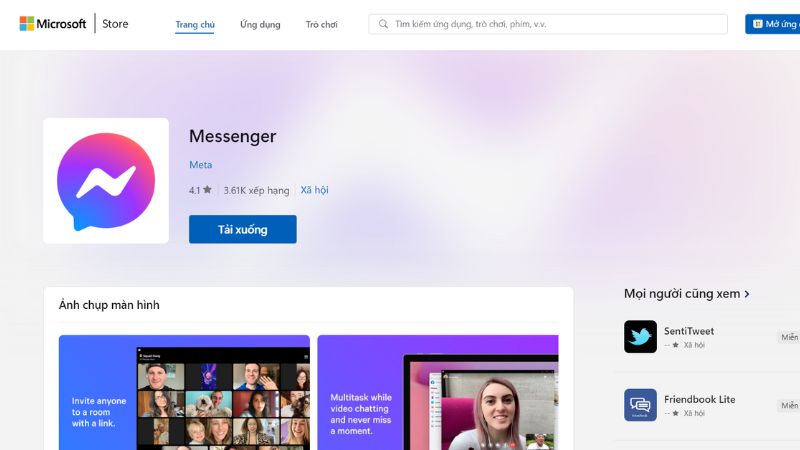
Bước 3: Cài đặt Facebook Messenger
- Sau khi tải xuống tệp cài đặt, hãy nhấp đúp chuột vào tệp đó để bắt đầu quá trình cài đặt.
- Trình cài đặt Facebook Messenger sẽ mở ra. Nhấp vào nút Tiếp tục để tiếp tục.
- Đọc kỹ Điều khoản dịch vụ và Chính sách quyền riêng tư của Facebook Messenger. Nếu bạn đồng ý với các điều khoản này, hãy nhấp vào ô vuông bên cạnh Tôi đã đọc và đồng ý với Điều khoản dịch vụ và Chính sách quyền riêng tư.
- Nhấp vào nút Cài đặt để bắt đầu cài đặt Facebook Messenger trên máy tính của bạn.
- Quá trình cài đặt sẽ chỉ mất vài phút. Sau khi cài đặt hoàn tất, bạn sẽ thấy thông báo Cài đặt hoàn tất.
- Nhấp vào nút Bắt đầu để khởi chạy Facebook Messenger.
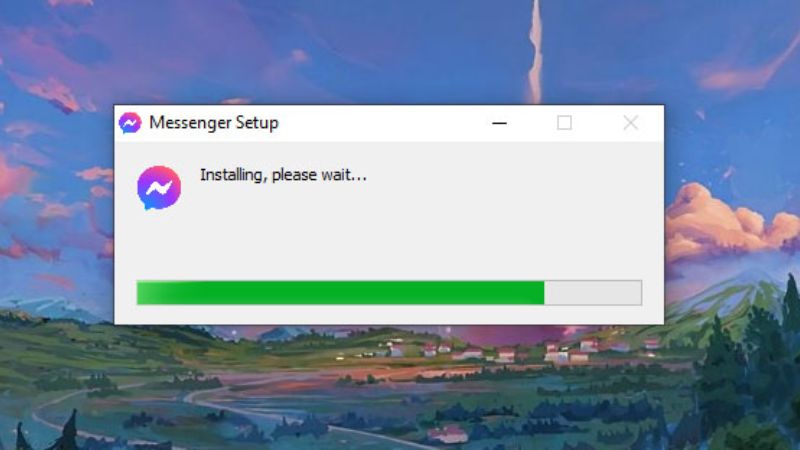
Bước 4: Khi Facebook Messenger khởi chạy, bạn sẽ được yêu cầu đăng nhập bằng tài khoản Facebook của mình.
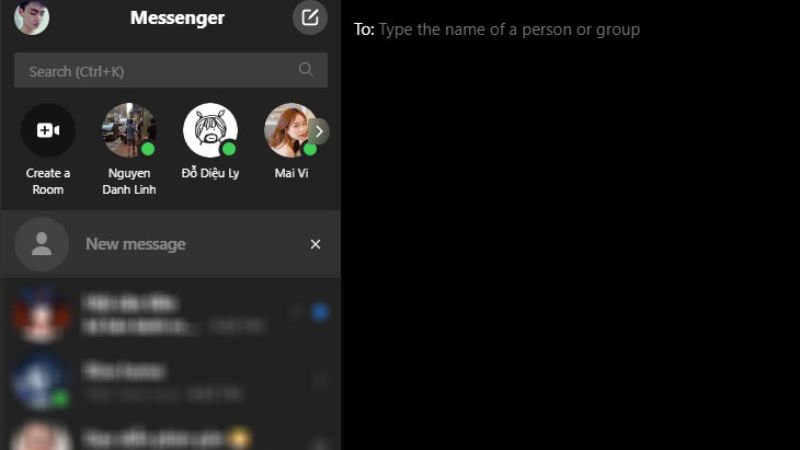
Chúc mừng! Bạn đã cài đặt thành công Facebook Messenger trên máy tính Windows.
Tải Messenger về máy tính macOS
Facebook Messenger không chỉ là ứng dụng nhắn tin phổ biến trên điện thoại mà còn có phiên bản dành cho máy tính macOS, mang đến cho bạn trải nghiệm kết nối mượt mà và hiệu quả hơn. Dưới đây là hướng dẫn chi tiết cách tải Messenger về máy tính macOS, giúp bạn dễ dàng kết nối với bạn bè, gia đình và đồng nghiệp trên màn hình lớn.
Bước 1: Truy cập App Store
- Mở ứng dụng App Store trên máy tính macOS của bạn.
- Nhập “Facebook Messenger” vào thanh tìm kiếm ở đầu màn hình.
- Trong danh sách kết quả tìm kiếm, hãy tìm ứng dụng Facebook Messenger do Meta Platforms, Inc. phát triển.
- Nhấp vào biểu tượng ứng dụng Facebook Messenger.
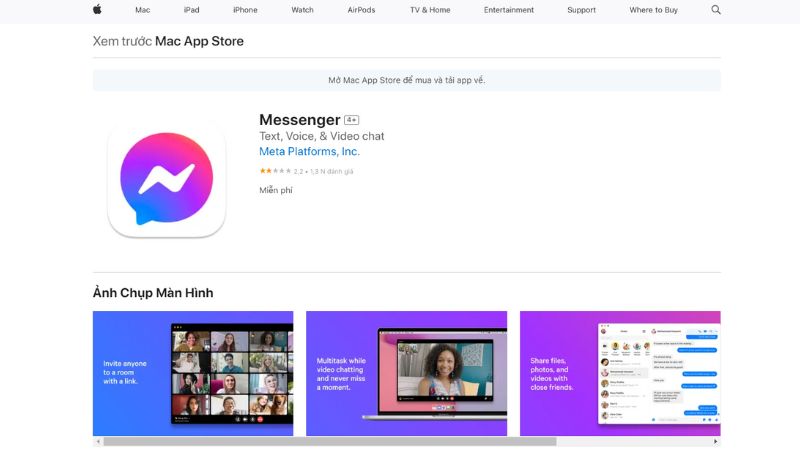
Bước 2: Nhận ứng dụng
- Nhấp vào nút Nhận hoặc biểu tượng đám mây có mũi tên xuống.
- Nếu bạn chưa đăng nhập vào App Store, bạn sẽ được yêu cầu đăng nhập bằng tài khoản Apple ID của mình.
- Nhập mật khẩu Apple ID của bạn và nhấp vào nút Đăng nhập.
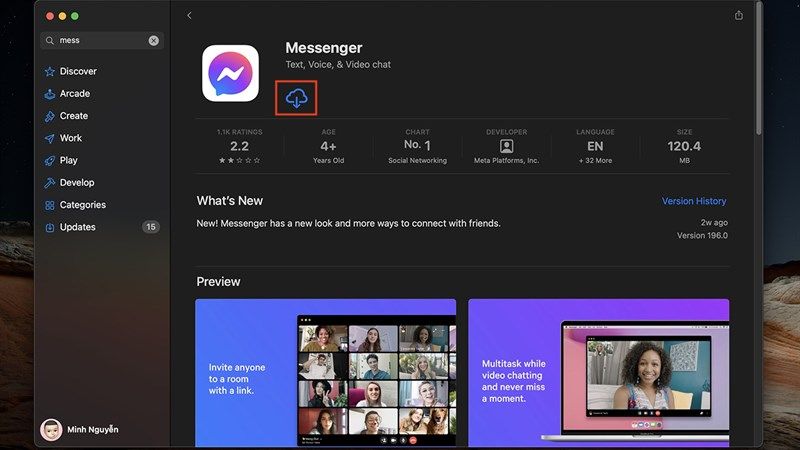
Bước 3: Cài đặt ứng dụng
- Sau khi tải xuống, nút Nhận sẽ thay đổi thành nút Cài đặt.
- Nhấp vào nút Cài đặt.
- Quá trình cài đặt sẽ chỉ mất vài phút. Sau khi cài đặt hoàn tất, nút Cài đặt sẽ thay đổi thành nút Mở.
Bước 4: Nhấp vào nút Mở hoặc biểu tượng ứng dụng Facebook Messenger trên Launchpad hoặc trong thư mục Applications.
Bước 5: Khi Facebook Messenger khởi chạy, bạn sẽ được yêu cầu đăng nhập bằng tài khoản Facebook của mình.
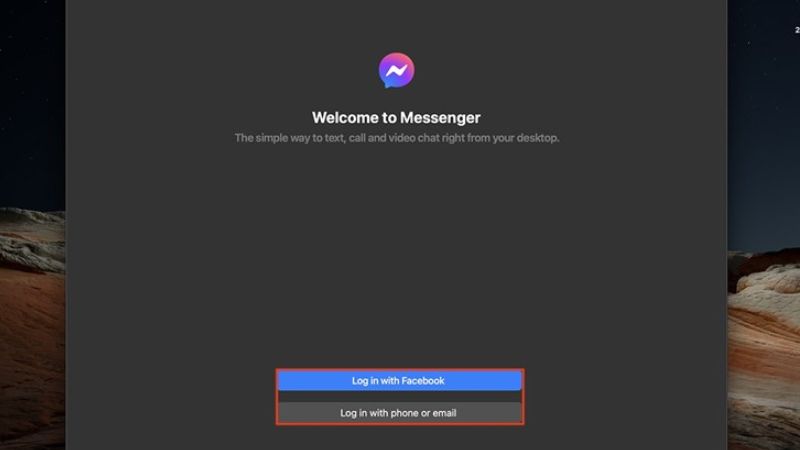
Chúc mừng! Bạn đã cài đặt thành công Facebook Messenger trên máy tính Windows.
Một số câu hỏi liên quan đến việc tải Messenger về máy tính
Messenger là một ứng dụng nhắn tin miễn phí đã trở nên phổ biến và trở thành một phần không thể thiếu trong các phương thức liên lạc hiện đại. Tuy nhiên, nhiều người dùng vẫn còn gặp một số băn khoăn và thắc mắc khi tải và cài đặt Messenger về máy tính.
Trong nội dung tiếp theo, chúng tôi sẽ giải đáp một số câu hỏi thường gặp liên quan đến việc tải và cài đặt Messenger về máy tính, hỗ trợ bạn nhanh chóng làm quen và sử dụng ứng dụng này hiệu quả hơn.
Lý do Facebook phát triển ứng dụng Messenger dành cho máy tính
Dưới đây là một số lý do chính khiến Facebook phát triển ứng dụng Messenger dành cho máy tính:
Đáp ứng nhu cầu ngày càng tăng của người dùng: Máy tính là thiết bị phổ biến được sử dụng để làm việc, học tập và giải trí. Việc phát triển phiên bản Messenger dành cho máy tính giúp đáp ứng nhu cầu nhắn tin của người dùng khi sử dụng máy tính. Phiên bản máy tính của Messenger cung cấp nhiều tính năng hơn so với phiên bản di động, như khả năng tạo nhóm trò chuyện lên đến 250 người, chia sẻ màn hình và chơi game.
Cạnh tranh với các ứng dụng nhắn tin khác: Skype, Zoom và Microsoft Teams là những ứng dụng nhắn tin phổ biến khác trên máy tính, cung cấp nhiều tính năng tương tự như Messenger. Phát triển phiên bản máy tính giúp Messenger cạnh tranh tốt hơn với các ứng dụng khác, thu hút thêm người dùng và duy trì vị thế dẫn đầu trong thị trường ứng dụng nhắn tin.
Nâng cao trải nghiệm và thu hút thêm người dùng: Cung cấp trải nghiệm nhắn tin liền mạch và đa nền tảng giúp người dùng có thể sử dụng Messenger trên nhiều thiết bị khác nhau như điện thoại, máy tính bảng và máy tính. Phiên bản máy tính giúp Messenger tiếp cận đến nhiều đối tượng người dùng hơn, đặc biệt là những người thường xuyên sử dụng máy tính để làm việc và học tập.
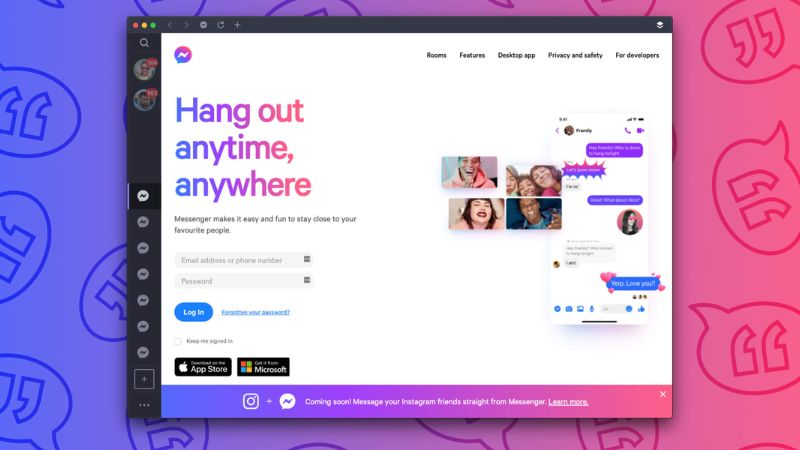
Với những lý do trên, việc tải Messenger về máy tính sẽ giúp đáp ứng nhu cầu của người dùng, tăng cường khả năng cạnh tranh và nâng cao trải nghiệm người dùng.
Thành công của ứng dụng Messenger dành cho máy tính
Facebook Messenger dành cho máy tính đã gặt hái được nhiều thành công vang dội kể từ khi ra mắt, thu hút hàng triệu người dùng trên toàn thế giới. Sự thành công này được ghi nhận dựa trên những yếu tố sau:
Giao diện người dùng trực quan và thân thiện:
- Giao diện được thiết kế đơn giản, dễ sử dụng, phù hợp với mọi đối tượng người dùng.
- Các tính năng được sắp xếp khoa học, logic, giúp người dùng dễ dàng tìm kiếm và sử dụng.
- Hỗ trợ nhiều ngôn ngữ khác nhau, đáp ứng nhu cầu của người dùng đa quốc gia.
Hiệu suất hoạt động mượt mà và ổn định:
- Tải Messenger về máy tính để sử dụng mượt mà, ít xảy ra lỗi hay sự cố.
- Hỗ trợ đa nền tảng, tương thích với nhiều hệ điều hành máy tính phổ biến.
- Tốc độ tải tin nhắn, hình ảnh và video nhanh chóng.
Tính năng phong phú và đa dạng:
- Hỗ trợ nhắn tin văn bản, gọi điện thoại, gọi video miễn phí.
- Cho phép tạo nhóm trò chuyện lên đến 250 người.
- Chia sẻ màn hình, chơi game trực tuyến với bạn bè.
- Gửi tin nhắn thoại, tin nhắn ghi âm.
- Gửi và nhận file, hình ảnh, video.
- Hỗ trợ giao tiếp bằng emoji, sticker.
- Tích hợp Facebook Marketplace, giúp người dùng mua bán trực tuyến dễ dàng.
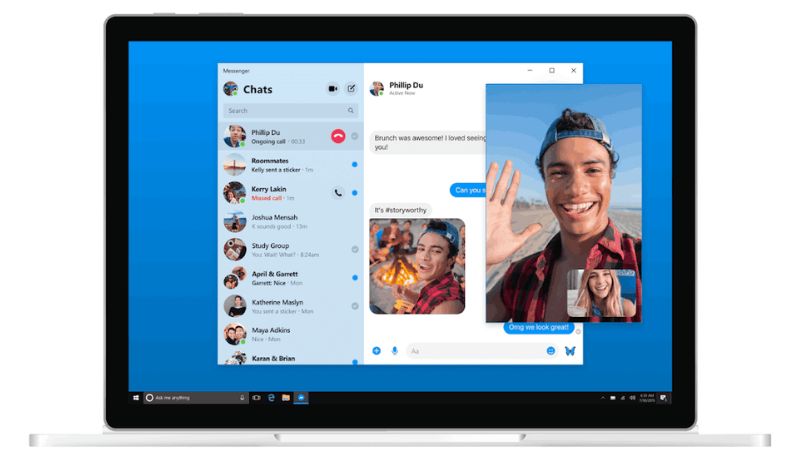
Nhìn chung, ứng dụng Messenger dành cho máy tính đã khẳng định được vị thế của mình như một công cụ nhắn tin tiện lợi, hiệu quả và được ưa chuộng bởi đông đảo người dùng trên toàn thế giới. Thành công của ứng dụng này góp phần quan trọng vào sự phát triển của Messenger nói chung và Facebook nói riêng.
Những kênh thông tin hỗ trợ khi tải Messenger về máy tính
Nếu bạn gặp bất kỳ vấn đề nào trong quá trình tải xuống hoặc cài đặt Facebook Messenger, bạn có thể truy cập trang web trợ giúp của Facebook Messenger để được hỗ trợ tại địa chỉ https://www.facebook.com/help/messenger-app/852837148154446
Ngoài ra, bạn có thể tham khảo thêm các video hướng dẫn cài đặt Facebook Messenger trên Youtube:
- https://www.youtube.com/watch?v=nwGd6FJ0ThE
- https://www.youtube.com/watch?v=NjSdDKcXkx0
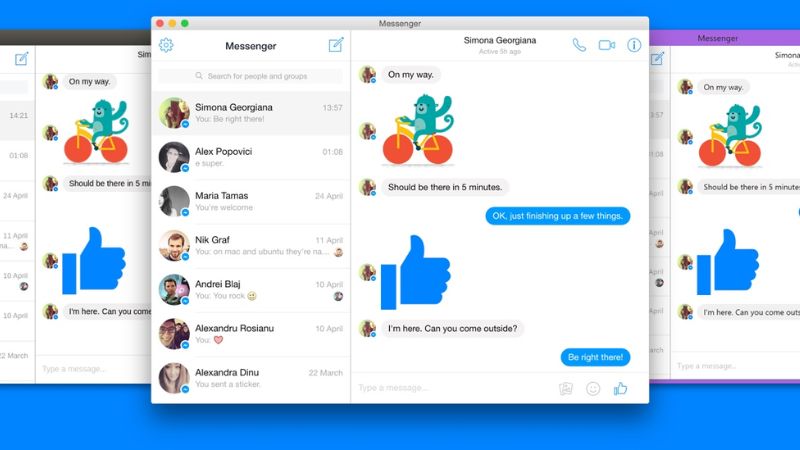
Tạm kết
Với những hướng dẫn chi tiết cách tải Messenger về máy tính mà Hoàng Hà Mobile đã tổng hợp được, hy vọng bạn đã có thể dễ dàng cài đặt và sử dụng ứng dụng này trên máy tính của mình chỉ trong vài phút ngắn ngủi. Tuy nhiên bạn cần lưu ý, bài viết này chỉ mang tính chất tham khảo, các bước cài đặt có thể thay đổi đôi chút tùy theo phiên bản Windows hoặc macOS bạn sử dụng. Nếu bạn gặp bất kỳ khó khăn nào trong quá trình cài đặt, hãy tham khảo thêm các bài hướng dẫn chi tiết khác trên mạng hoặc liên hệ với bộ phận hỗ trợ của Facebook. Chúc bạn thành công!
XEM THÊM:
- Những cách tải clip trên Facebook về điện thoại, máy tính chi tiết
- Hướng dẫn đổi tên Facebook trên điện thoại, laptop đơn giản nhanh chóng
Link nội dung: https://brightschool.edu.vn/cach-cai-dat-facebook-messenger-cho-may-tinh-don-gian-nhat-a20680.html